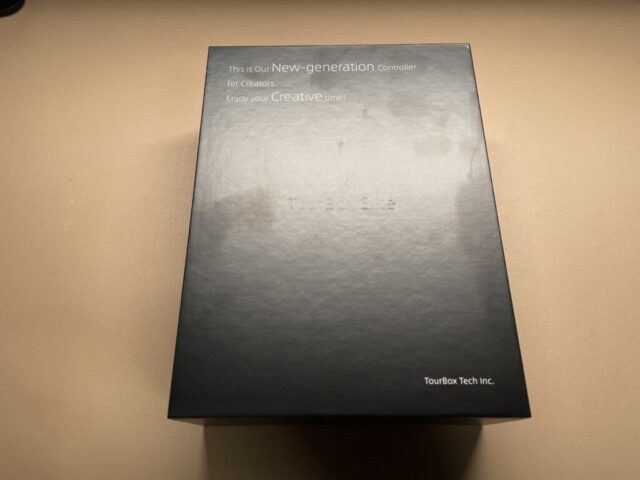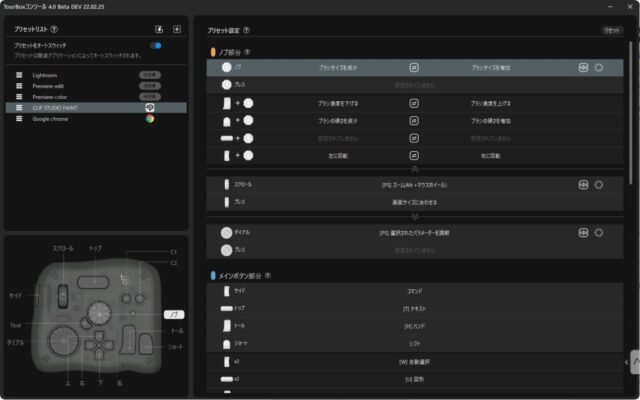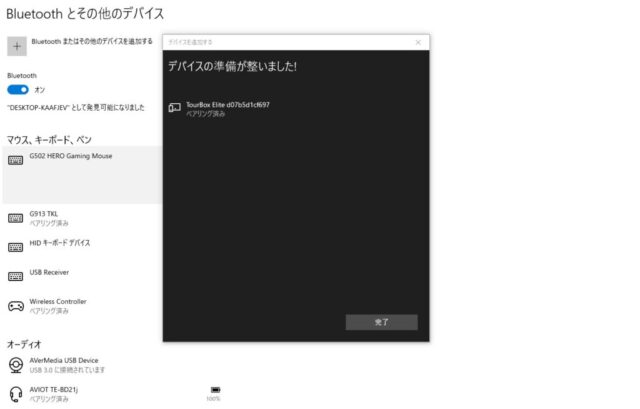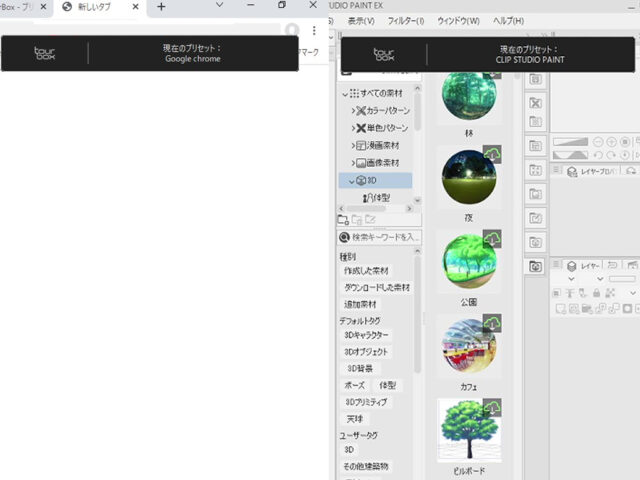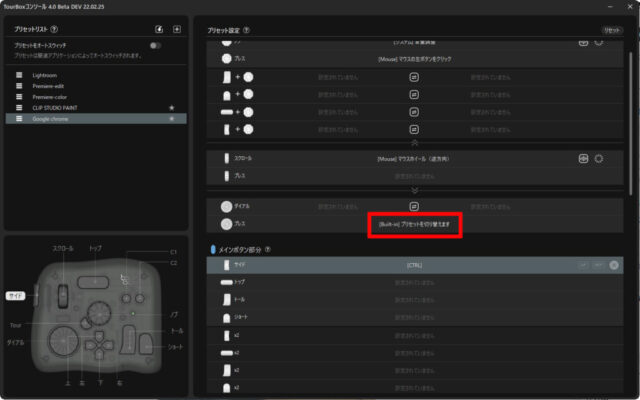ライザーです。
今回は、左手用デバイス『TourBox Elite』をご提供いただきました。
まず、TourBox Eliteについてカンタンに説明すると「お絵描きソフト」や「動画編集ソフト」などで使えるクリエイター向けの左手用デバイスです。
ゲームのコントローラーのようなボタン配置となっており、直感的に操作できるのが特徴。
また、ボタン数が多く様々なショートカットを割り当てが可能で、操作に慣れれば作業効率の向上は間違いないでしょう。
ただ、『TourBox Elite』は“左手”で使用されることが前提とされています。
なので、左利きの方が「お絵描きソフト」を使用する場合であれば、『TourBox Elite』は不要に感じるかもしれません。
ですが、「左利きの人には全く意味がない」と言われたら答は“NO”です。
実際に左利きの私が使用した結果、動画編集や画像編集など、キーボードの変わりとして役立ってくれる場面が多々ありました。
右利きの方は全ての作業において役立ってくれるのはもちろんのこと、左利きの方で画像編集や動画編集する方であれば間違いなく役立ってくれます。
「TourBox Eliteに興味がある」
「クリエイター用のデバイスを探している」
「左利きのでも左手用のデバイスが使えるのか気になる」
といった方は是非この記事を参考にしてみてください。
※追記 2022年8月25日(木)~2022年9月25日(日)までキャンペーン開催!
学生・教職員を対象に期間限定でTourBoxシリーズ(Bluetooth版TourBox Elite及び有線版TourBox NEO)の大幅割引セールが公式サイトにて実施されます。
公式サイトでTourBoxシリーズを1台購入で18%オフ、1度に2台以上をまとめてを購入するとさらに22%オフで製品を入手可能です!
興味のある方はぜひ公式サイトをチェックしてみてください。
TourBox Eliteの仕様
| 付属品(サンプルのため、正規品とは異なります) | |
 | |
| 本体 | |
| USB Type Cケーブル ※1 | |
| ユーザーマニュアル | |
| 単三電池×2 | |
| 収納袋×2 |
※1 正規販売版にはケーブルは付属されてないので、別途ケーブルを購入する必要があります。

※2 正規販売版のパッケージデザインはレビューサンプル版とは異なることがあります。
※3 正規販売版のパッケージデザインは「TourBox Elite パッケージデザインイラストコンテスト」の受賞作品になる予定です(日本限定版)。
正規販売版のパッケージはもっとカッコよくなります!
※4 正規販売版日本語マニュアルあり
※5 使用するためには『TourBox Console』のダウンロードが必須です。
TourBox Eliteの外観
まず、見た目はゲームのコントローラーのような十字キーがあったり、複数のボタンが配置されています。
カラーはクリアブラックで若干透けているのがカッコイイ。
カラーは「クラシックブラック」「アイボリーホワイト」「モダンスルーブラックトランスルーセント(今回紹介する製品)」の3種類が発売予定です。
裏面はこんな感じ。
裏面には滑り止めがついていて、少しの力であればズレることはありません。
後、電源のON OFFスイッチと電池を入れる場所、Bluetooth接続時に使用するボタンがあります。
Bluetooth接続はかなり便利なので、もしBluetooth接続に対応していないPCで使用する場合、別途Bluetoothアダプターの購入をオススメしたいです。
TourBox Eliteの使い方
『TourBox Elite』の使い方についてカンタンに解説していきます。
専用ソフトウェア「TourBox Console」をダウンロードする
『TourBox Elite』を使うためには、専用ソフトウェア『TourBox Console』が必須です。
なので、まずは『TourBox Console』をダウンロードしましょう。
「TourBox Elite」を使うために有線接続する
『TourBox Elite』を使うために、専用ソフトをダウンロードしてから有線接続をします。
Bluetooth接続でも認識されるみたいなのですが、最初はうまく接続できませんでした。
有線接続であれば、すんなりと接続できるので、Bluetooth接続できなかった場合は有線接続で試してみましょう。
有線接続後にBluetooth接続したら『TourBox Elite』が反映されました
また、有線接続するためのケーブルについてはUSB Type-Cであれば何でもOKです。
今回、私はPC側にUSB Type-Cポートが備わっていなかったため、下記USBケーブルを使用しました。

ちなみに、「USB-C to USB-A」「USB-C to USB-C」のどちらでも接続可能です。
接続に成功するとこのようなプリセットを登録の設定画面が表示されます。
もし、無線接続しても『TourBox Elite』が認識されない場合は、PC側でBluetooth接続をしてみましょう。
例えば、Windowsの場合だとBluetooth接続の設定で「デバイスの追加」が可能です。
TourBox Eliteを実際に使ってみた
ということで、早速『TourBox Elite』を使ってみました。
複数のプリセットを登録可能
専用ソフトウェアを使うことで、複数のプリセットを登録可能です。
プリセットの登録はゼロから全てのボタン割り当てる必要があります。
設定するのはかなり面倒ですが、1度設定すればずっと使えるので頑張るしかありません。
一応、有志の方が各ソフトウェアに最適化した「プリセットのテンプレート」が公式サイトで配布されています。
なので、ゼロから入力するのが面倒な方はここで配布されているプリセットを流用するのがオススメです。
まぁそれでも、自分好みのプリセットにするには自力で何とかするしかありませんが。
ちなみに、テンプレートの使い方はとても簡単。
まず、上記URLから自分が使用するソフトウェアを選択してダウンロード。
そして、ダウンロードしたプリセットのテンプレートを『TourBox Console』にインポートすればOKです。
ソフトウェア毎にボタンの割り当て可能で超便利!
『TourBox Elite』にはオートスイッチ機能が備わっており、使っているソフトウェアに応じて、自動的にボタンの割り当てを切り替えてくれます。
複数のソフトウェアを使う方にはかなり便利な機能です。
ただし、たまにプリセットがうまく切り替わらない場合があるのでそこだけは残念。
一応、プリセットに関しては「プリセットを切り替えます」というプリセットを登録することで、手動でプリセットを切り替えることができます。
もし、ソフトウェアの不具合で切り替わらない場合は、任意のボタンに「プリセットを切り替えます」というプリセットを登録するのが良いかもしれません。
様々なソフトウェアで使用可能
言ってしまえば“ボタンを割り当てるだけ”なので、基本的にどのようなソフトウェアでも使用できます。
Clip StudioやPhotoshopなどのクリエイター向けのソフトだけでなく、PowerPointやGoogle chromeなど、会議や普段使いでの使用も可能です。
ボタンの配置が秀逸でめちゃくちゃ操作しやすい
操作しているのが分かるように使うとこんな感じ↓
普段使いに近いとこんな感じ↓
とにかくボタンの配置が秀逸で、どのボタンも左手でカンタンに操作できます。
また、任意で振動を加えられるので、しっかりとしたアナログで操作している感があって良いですね。
右手での使用にはあまり適していない
私は左利きのため、左手で絵を描きます。
なので、敢えて『TourBox Elite』を右手で操作してみました。
で、実際に右手で使ってみたのですが、正直使えなくはなかったです。
ボタンも普通に押せますし、ダイヤルもそこまで違和感なく回せます。
ただ、右手だと全体的に違和感を覚えるほど操作しづらかったのは事実。
長時間使えば慣れるかもしれませんが、数日間使用した感想としては、個人的に右手には適していないと思いました。
まぁ“左手用デバイス”って書かれているので仕方ないですね
Clip Studio Paintで使ってみた
※キーボードには一切触れておりません
実際にお絵描きソフトの『Clip Studio Paint』で使ってみました。
単刀直入に言うと、めっちゃくちゃ使いやすかったです。
画像を見てもらえると分かるかと思いますが、ペンの種類と消しゴムの切り替え、「やり直し」「取り消し」を瞬時に行えました。
ショートカットキーが使いやすくなるので、作業効率爆上がり間違いなし!
また、キーボードとは違い、『TourBox Elite』はコンパクトで邪魔になることはありません。
「デスクの幅が狭くてキーボードの置き場がない」という方であれば、尚更このコントローラーは役に立ってくれるでしょう。
TourBox Eliteの良かったところ
ここからは、実際に『TourBox Elite』を使って感じた良かったところについて解説していきます。
・ボタン配置が秀逸
・Bluetooth接続可能
・動画編集、画像編集であれば左利きの方でも利用価値アリ
ボタン配置が秀逸
まず、個人的に気に入ったのは『TourBox Elite』のボタン配置。
一見乱雑に配置されているボタンなのですが、どれもかなり押しやすく、使い勝手はかなり良かったです。
Bluetooth接続可能
Bluetooth接続ができるので、コードが邪魔にならず、置き場所に困ることもありません。
やっぱりコードレスは最高。
動画編集、画像編集であれば左利きの方でも使いやすい
動画編集、画像編集であればキーボードのショートカットキー操作よりも『TourBox Elite』の方が直感的に作業できます。
もちろん、私と同じく左利きの方でも問題無く使用可能です。
例えば、動画編集であれば、動画のカット、ボリューム調整。
画像編集の場合だと、「やり直し」「取り消し」、スポイト機能、カラーパレットの操作などの作業は、『TourBox Elite』の方がやりやすいと感じました。
TourBox Eliteの気になるところ
ここからは、実際に『TourBox Elite』を使って感じた気になるところについて解説していきます。
・無線接続する場合、単三乾電池が必須
・左利きのイラストレーターには不向きかもしれない
無線接続する場合、単三乾電池が必須
無線接続する際に必ず単三乾電池が2本必要です。
今どき乾電池を常備している方はあまりいないと思うので、個人的には充電バッテリー式の方が使い勝手は良い様な気がします。
後、実際に使ってみて分かったのが、ケーブルがあると物凄く邪魔でした。
多分『TourBox Elite』を使っていると無線接続の方が絶対に便利だと感じてくるはずなので、乾電池は必要になってくるでしょう。
左利きの“イラストレーター”には不向きかもしれない
最後に問題なのは「左利きの方はどうなのか?」という話ですね。
私は左利きなのでよく分かったのですが、正直左利きのイラストレーターに関しては、普通にマウスの方が使いやすいと感じるかもしれません。
というのも、左利きの方は『TourBox Elite』を使う場合、必ずペンからTourBox Eliteに持ち帰る必要があります。
多分、「いちいちペンとTourBox Eliteを持ち帰るのが面倒」という煩わしさに比べたら、マウスで操作した方が快適かもしれません。
少なくとも、私の場合はペンとコントローラーを持ち替えるのが面倒でした。
なので、左利きのイラストレーターの方はあまり『TourBox Elite』の恩恵は受けられない可能性が高いです。
多分、左利きの方でよくマウスを使う方は、多ボタンマウスの方が作業効率は上がると思います
ちなみに、右手でも『TourBox Elite』を使ってみました。
ただ、使えなくはないものの操作性はあまりよろしくなかったです。
やはり左利き用に最適化されたコントローラー設計なので、右手での操作には向いていないのかもしれません。
逆に、それ以外のクリエイター、例えば「動画編集」や「画像編集」などであれば、必ず役立ってくれるはずです。
実際に私も画像編集(サムネイルづくり)で使用してみましたが、「マウス・キーボード」よりも「マウス・TourBox Elite」の方が圧倒的に操作しやすいと感じました。
画像編集の場合、キーボードは文字入力以外ほとんど使わないため実質マウスのみですから。
『TourBox Elite』を使えば直感的にショートカットキーを呼び出せますし、グルグル回せるダイヤルのおかげで画像やフォントの拡大縮小もカンタンに行えます。
そのおかげで、今までフォントや画像のサイズ、色の変更は全てコントローラーで行えるため、かなりの時間短縮に繋がりました。
左利きのイラストレーターの方だとあまり恩恵は受けられないかもしれませんが、それ以外の方であればきっと役に立ってくれるかと思います。
TourBox Eliteはクリエイターにこそ手に取ってもらいたいコントローラー
ということで、『TourBox Elite』のレビューは以上になります。
まず、個人的に1番驚いたのはやっぱり操作性。
とにかくめっちゃくちゃ操作しやすくて、何なら「マウスの操作性越えたんじゃないか?」って思うくらいには素晴らしかったです。
どのボタンも配置が秀逸で左手に馴染むようなデザインをしていて直感的な操作ができます。
また、多数ボタンがついているため、様々なコマンドを割り当て可能で、イラスト制作や動画編集などもより素早く効率的に行えるはずです。
左利きの私ですらそれくらい素晴らしい製品だと思ったので、たぶん右利きの方であればもっと『TourBox Elite』の恩恵を受けられると思います。
クリエイターの方は絶対に買った方が良い!
※追記 2022年8月25日(木)~2022年9月25日(日)までキャンペーン開催!
学生・教職員を対象に期間限定でTourBoxシリーズ(Bluetooth版TourBox Elite及び有線版TourBox NEO)の大幅割引セールが公式サイトにて実施されます。
公式サイトでTourBoxシリーズを1台購入で18%オフ、1度に2台以上をまとめてを購入するとさらに22%オフで製品を入手可能です!
興味のある方はぜひ公式サイトをチェックしてみてください。